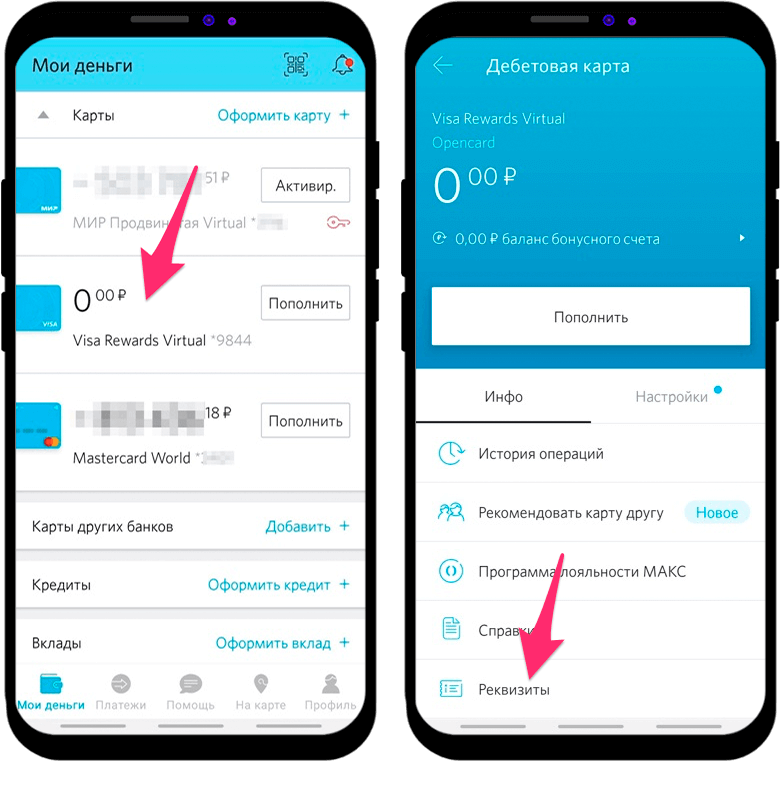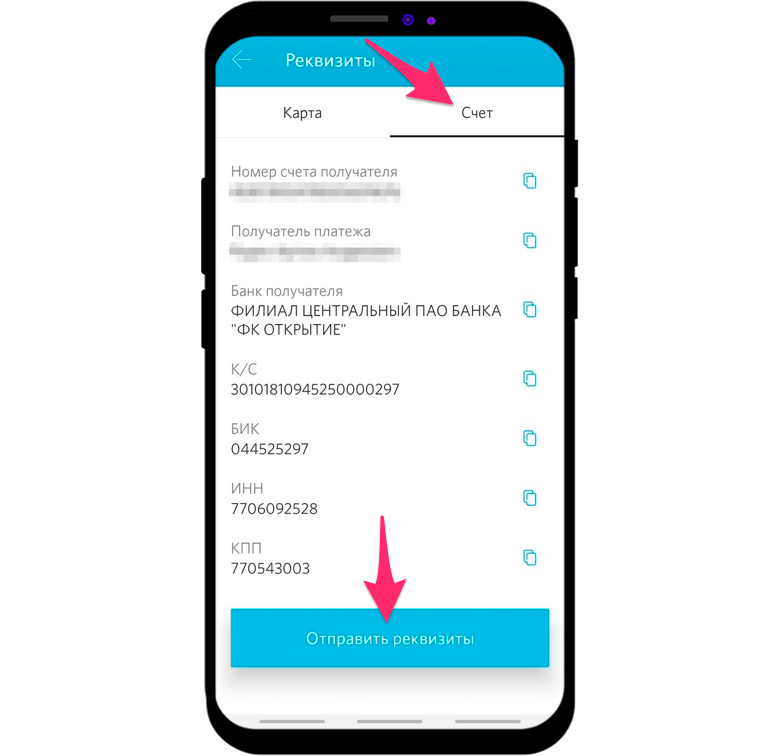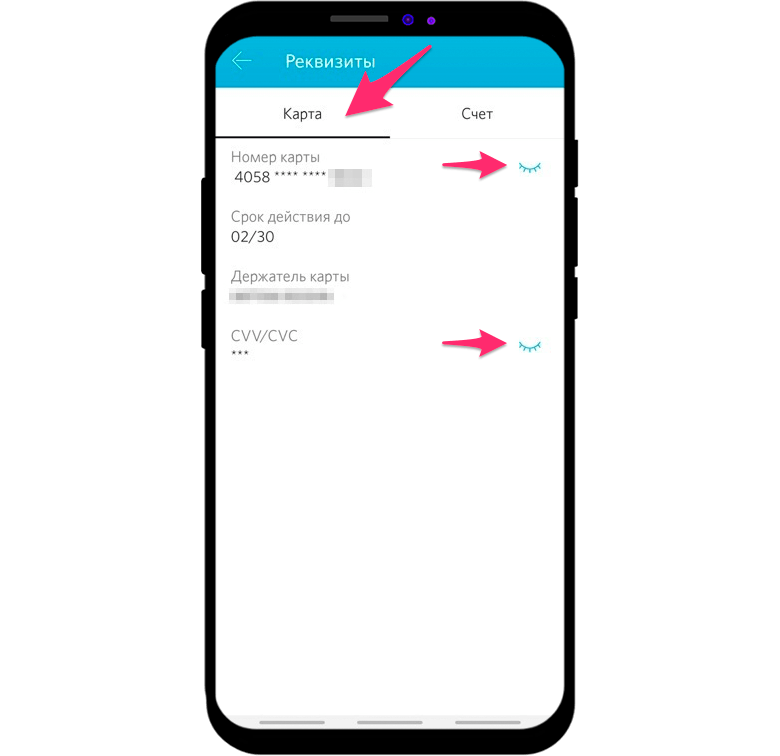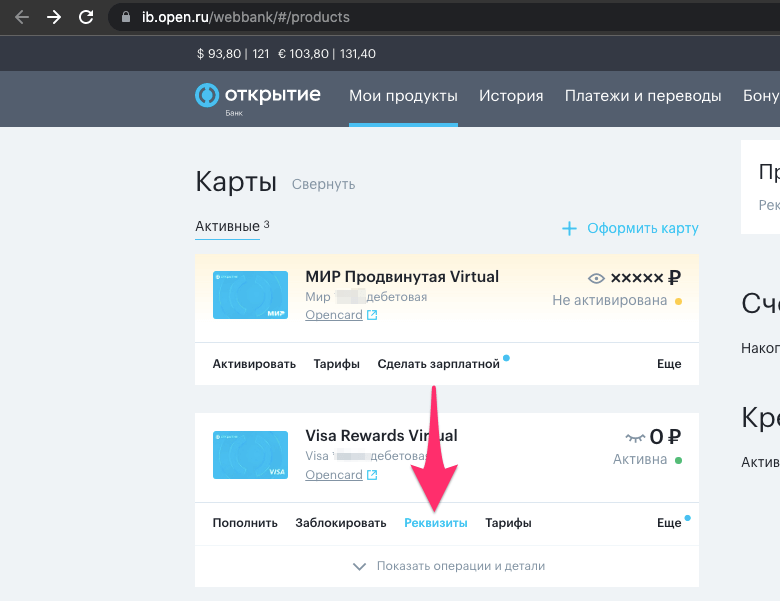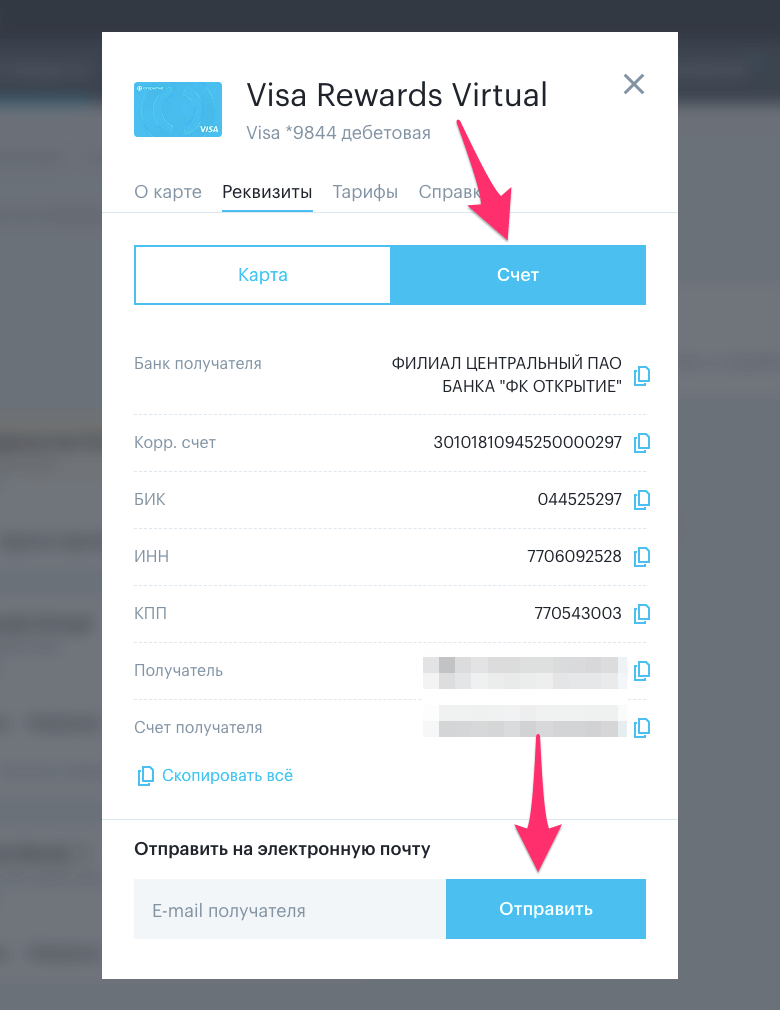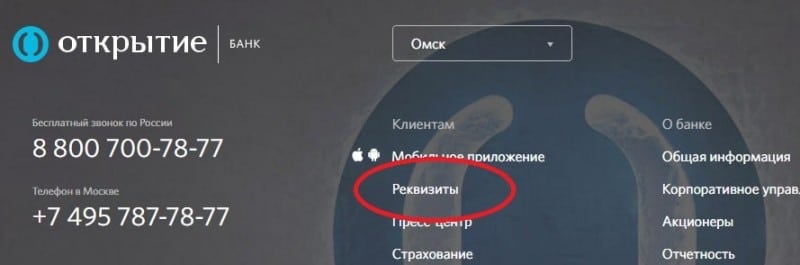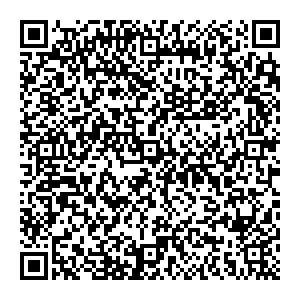Сегодня мы уже привыкли к переводам денег без использования реквизитов – просто по номеру карты или даже по номеру телефона через СБП. Однако всё ещё нередки ситуации, когда вам нужно посмотреть полные банковские реквизиты своей карты, а точнее счета, к которому она привязана.
Именно о том, где посмотреть и как получить реквизиты карты банка Открытие в приложении и в личном кабинете на сайте банка мы сегодня и расскажем.
Полные реквизиты счета карты могут понадобиться вам, к примеру, для работодателя, чтобы перечислить зарплату на вашу банковскую карту. У каждой выпущенной карты есть счет, будь то МИР, Mastercard или Visa, а у него в свою очередь есть банковские реквизиты.
Как посмотреть реквизиты в приложении
Откройте мобильное приложение банка Открытие с телефона и выберите в списке карт (если у вас их несколько) ту, реквизиты которой хотите узнать, и нажмите на нее. В открывшемся окне информации о карте найдите и откройте пункт «Реквизиты».
Для получения полных реквизитов банковской карты перейдите во вкладку «Счет». Там вы и найдете необходимые данные для своей карты.
Отсюда можно скопировать отдельные данные, например, номер счета получателя, или получить все данные на почту нажав кнопку «Оправить реквизиты», чтобы потом их распечатать и предоставить туда, куда вам требуется.
Посмотреть номер карты, дату (ММ/ГГ) и CVV код можно на вкладке «Карта». Нажмите на иконку с глазом чтобы показать полный номер карты и код. Это вам может понадобиться, к примеру, если карты сейчас нет под рукой или нужно узнать номер виртуальной (электронной) карты банка Открытие.
Как посмотреть реквизиты в личном кабинете
Если у вас нет мобильного приложения, то вы всё равно можете узнать реквизиты вашей карты в личном кабинете на сайте банка Открытие.
Для этого войдите в Открытие онлайн со своим логином и паролем и на вкладке «Мои продукты» найдите карту, реквизиты которой нужно получить. Под ней вы найдете надпись «Реквизиты». Это именно то, что вы ищете.
В результате перед вами откроется всплывающее окно с полными банковскими реквизитами счета в банке Открытие, к которому привязана ваша карта. Вы можете скопировать их или отправить на электронную почту, чтобы позже распечатать или переслать кому-то для зачисления денег на ваш счет.
Чтобы получить международный перевод в любой валюте, помимо реквизитов банка и личного счета вам также потребуется SWIFT код банка. В Открытии он такой – JSNMRUMM.
Вот и всё. Теперь вы можете получить любой перевод по реквизитам, а деньги будут зачислены на вашу карту. Кстати, вам также может быть интересно узнать как подключить бесплатные push уведомления вместо платных sms.
© kak2.ru
Управлять продуктами
Открывать новые продукты
Переводить деньги
Оплачивать услуги
Следить за финансами
Управлять продуктами
Открывать новые продукты
Переводить деньги
Оплачивать услуги
Следить за финансами
- На вкладке «Мои продукты» найдите нужную карту и нажмите «Реквизиты».
- Перейдите в раздел «Счет».
- В открывшемся окне отобразятся реквизиты счета. Можно копировать отдельные строки реквизитов, нажав на значок документов справа от них. Для копирования всех реквизитов нажмите «Скопировать все».
Также реквизиты можно отправить на email. Для этого введите адрес электронной почты в поле внизу окна и нажмите «Отправить».
Больше ответов на вопросы о картах вы найдете в разделе «Часто задаваемые вопросы».
- На вкладке «Мои продукты» найдите нужную карту и нажмите «Реквизиты».
- В новом окне отобразятся реквизиты карты: номер карты, срок действия, имя держателя карты и код CVC/CVV.
- Для безопасности номер карты и код CVC/CVV отображаются не полностью. Посмотреть их полностью и скопировать можно только по очереди — для этого нажмите на иконку «глаза» справа.
- Введите SMS-код для подтверждения.
- Реквизиты полностью отобразятся в окне и автоматически скопируются в буфер обмена.
Больше ответов на вопросы о картах вы найдете в разделе «Часто задаваемые вопросы».
- На вкладке «Мои продукты» найдите нужную карту и нажмите «Ещё» под ее балансом.
- Нажмите «Сменить PIN».
- Придумайте и дважды введите новый PIN-код.
- Нажмите «Изменить».
- Введите SMS-код для подтверждения.
Больше ответов на вопросы о картах вы найдете в разделе «Часто задаваемые вопросы».
- На вкладке «Мои продукты» в разделе «Карты» выберите нужную карту и нажмите «Заблокировать».
- Подтвердите блокировку — еще раз нажмите «Заблокировать».
Если потребуется, вы сможете самостоятельно разблокировать карту в любой момент.
Больше ответов на вопросы о картах вы найдете в разделе «Часто задаваемые вопросы».
- На вкладке «Мои продукты» в разделе «Кредиты» выберите нужный кредит и нажмите «Внести».
- Выберите источник платежа в поле «Откуда» и введите сумму платежа.
- Нажмите «Перевести».
- Нажмите «Подтвердить».
После совершения платежа можно создать шаблон, автоплатеж, посмотреть чек или повторить операцию.
Больше ответов на вопросы о кредитах вы найдете в разделе «Вопросы и ответы по кредитам».
- На вкладке «Мои продукты» справа в разделе «Кредиты» выберите нужный кредит и нажмите «Досрочное погашение».
- На вкладке «Частичное» введите сумму и нажмите «Создать заявку».
- Введите SMS-код для подтверждения.
Не забудьте пополнить счет погашения кредита на необходимую сумму до даты списания ежемесячного платежа.
Больше ответов на вопросы о кредитах вы найдете в разделе «Вопросы и ответы по кредитам».
- На вкладке «Мои продукты» справа в разделе «Кредиты» выберите нужный кредит и нажмите «Досрочное погашение».
- Перейдите на вкладку «Полное».
- Выберите дату полного досрочного погашения и нажмите «Создать заявку».
- Введите SMS-код для подтверждения.
Не забудьте пополнить счет погашения кредита на необходимую сумму до даты списания платежа.
Больше ответов на вопросы о кредитах вы найдете в разделе «Вопросы и ответы по кредитам».
- На вкладке «Мои продукты» справа в разделе «Кредиты» выберите нужный ипотечный кредит и нажмите «Внести».
- Выберите источник платежа в поле «Откуда» и введите сумму платежа.
- Нажмите «Перевести».
- Нажмите «Подтвердить».
Платеж внесен. Вы можете создать шаблон, автоплатеж, скачать квитанцию или повторить операцию.
Больше ответов на вопросы об ипотеке вы найдете в разделе «Вопросы и ответы по ипотеке».
- На вкладке «Мои продукты» справа в разделе «Кредиты» выберите нужный ипотечный кредит и нажмите «Досрочное погашение».
- На вкладке «Частичное» введите сумму и нажмите «Создать заявку».
- Введите SMS-код для подтверждения.
Не забудьте пополнить счет погашения кредита на необходимую сумму до даты списания ежемесячного платежа.
Больше ответов на вопросы об ипотеке вы найдете в разделе «Вопросы и ответы по ипотеке».
- На вкладке «Мои продукты» справа в разделе «Кредиты» выберите нужный ипотечный кредит и нажмите «Досрочное погашение».
- Перейдите на вкладку «Полное».
- Выберите дату полного досрочного погашения и нажмите «Создать заявку».
- Введите SMS-код для подтверждения.
Не забудьте пополнить счет погашения кредита на необходимую сумму до даты списания платежа.
Больше ответов на вопросы об ипотеке вы найдете в разделе «Вопросы и ответы по ипотеке».
Как узнать реквизиты карты банка Открытие
Последнее обновление Июл 18, 2018
Для перевода денег с карты на карту другого банка не всегда достаточно знать номер платежного инструмента получателя. Иногда необходимы реквизиты самого банка – его БИК, корр/счет, полное название и т. д. Где и как добыть эту информацию, зависит непосредственно от финансовой организации. Давайте выясним, где и как клиент может получить реквизиты для перечисления на карту банка Открытие.
Как найти реквизиты «Открытия» в интернете
Самый простой вариант получения информации о любой финансовой организации – обратиться на ее официальный сайт. Главное, быстро сориентироваться на нем и найти нужный раздел. Если вам необходимы реквизиты банка «Открытие», и под рукой есть интернет, действуйте следующим образом.
- Зайдите на главную страницу сайта банка по адресу open.ru.
- Пролистайте страницу вниз до конца.
- На сером поле внизу экрана выберите в чекбоксе город, в который вы планируете совершить перевод.
- Ниже под чекбоксом найдите колонку «Клиентам».
- Выберите в колонке пункт «Реквизиты» и кликните по нему мышкой.
После этого вы попадете на страницу, где будут перечислены платежные данные для совершения переводов от физического лица. Там есть все необходимое, за исключением номера счета получателя – его вам придется уточнить у адресата платежа.
Совет: если вы по ошибке не указали город на главной странице сайта, просто прокрутите окно с реквизитами немного вниз. Вы увидите список всех региональных филиалов банка «Открытие». Кликните по нужному вам региону, и вы увидите нужную вам информацию.
Другие способы получения информации
Как узнать реквизиты карты банка Открытие, если сайт банка недоступен? Самый простой способ – позвонить на его горячую линию по номеру 8 800 700-78-77. Звонок будет бесплатным из любой точки России. Сотрудник службы поддержки сможет продиктовать вам необходимые данные либо выслать их на вашу электронную почту.
Еще один действенный способ – обратиться в любое ближайшее к вам отделения банка Открытие. У консультанта вы сможете получить распечатку с реквизитами нужного региона. Согласитесь, это намного удобнее, чем переписывать их вручную под диктовку сотрудника службы поддержки.
Если же вы сами являетесь клиентом данной финансовой организации, необходимые реквизиты для перевода вы сможете выяснить в личном кабинете интернет-банка. Сориентироваться в нем довольно просто. А если возникли сложности, всегда можно написать сообщение во встроенную форму связи с техподдержкой и получить ссылку на нужную страницу ЛК.
Некоторые клиенты банка «Открытие» считают, что при совершении финансовых операций достаточно номера карты. Данное мнение ошибочно, так как, узнав реквизиты карты «Открытия», нужно вводить и другие данные, в т.ч. самого банка. Потребителю следует ознакомиться со всеми доступными способами их получения.
Что такое полный список реквизитов карты
Реквизиты — это данные, которые необходимы для проведения платежных операций. Благодаря этим сведениям финансовая организация понимает, откуда и куда необходимо перевести средства.
Реквизиты могут быть основными и полными. Первые изображены на обороте и фронтальной стороне носителя и нужны для проведения транзакций на небольшие суммы, а вторые принадлежат банковскому карточному счету.
Если операции связаны с участием юридических лиц или крупными платежами, клиенту потребуются все банковские данные.
К основным реквизитам относятся:
- номер карты;
- срок действия (он изображен под номером);
- имя и фамилия обладателя;
- коды CVV2, CVC2.
Эти данные понадобятся для оплаты товаров, услуг в интернете или для перевода денег с карты на карту.
Полные сведения необходимы для перечисления средств с карточного счета. Они включают в себя:
- полное название и ИНН финансовой организации;
- БИК;
- КПП;
- код подразделения банка;
- расчетные и корреспондентские номера.
Для транзакций в иностранной валюте клиенту потребуется получить еще и код SWIFT в отделении банка.
Зачем могут понадобиться
Реквизиты карты отправителя необходимо вводить при использовании сторонних ресурсов. Примером служит оплата услуг или товаров в интернет-магазине. Для простых денежных перечислений карточные данные могут и не понадобиться. Если сим-карта получателя привязана к платежному средству, отправителю надо знать только номер его телефона. Когда перевод осуществляется с персонального кабинета, идентификация пользователя проходит уже при авторизации.
Полные платежные данные требуются только в том случае, если денежные средства необходимо получить на счет. Примером таких перечислений является перевод заработной платы работнику.
Также многие интернет-магазины и сайты запрашивают полные сведения для возврата денег за некачественный товар или услугу.
Код SWIFT нужен при перечислении средств за границу. Эта программа переводов запрашивает данные на английском языке. Получатель должен переслать отправителю готовый шаблон с реквизитами иностранного банка. Это позволит избежать ошибок при заполнении электронных документов. Система дает возможность отправить деньги без открытия получателем специального счета для SWIFT-перевода.
Способы узнать реквизиты карты банка «Открытие»
Пользователь может посмотреть реквизиты в договоре. Всем клиентам при оформлении карты выдается на руки второй экземпляр.
Если такая возможность отсутствует, человек может распечатать баланс в терминале или банкомате. На квитанции будут указаны полные сведения самой карты и финансового учреждения, по которым требуется сделать перевод средств. Существуют и другие способы узнать реквизиты ФК «Открытие».
По интернету
Посмотреть нужные сведения можно на официальном сайте компании.
Для этого необходимо:
- зайти на главную страницу финансовой компании, пролистать ее до конца;
- в сером поле найти населенный пункт, в котором находится получатель средств;
- в колонке «Клиенты» кликнуть на опцию «Реквизиты».
Пользователю откроется страница, где будут даны все платежные сведения, которые понадобятся для перечисления, кроме номера счета получателя. Его отправителю придется узнавать самостоятельно.
В отделении банка
Пользователь может получить необходимую информацию в офисе «Открытия». Банковские специалисты сделают распечатку с ней. Если клиент является получателем средств и ему требуется также узнать номер собственного счета, при себе он должен иметь паспорт.
По телефону горячей линии
Если официальный сайт компании недоступен, потребитель может обратиться по номеру 8 (800) 444-44-00. Этот способ иногда занимает много времени, поскольку клиентам приходится ждать, пока оператор освободится. Сотрудник продиктует сведения или вышлет их на электронную почту.
В «Личном кабинете»
Узнать нужные данные можно через ЛК «Открытия». Они располагаются во вкладке со всеми действующими картами. Если у получателя несколько карт, ему потребуется выбрать нужную и зайти во вкладку «Реквизиты». Откроется окно, где будет доступна вся необходимая информация.
Платежные реквизиты банка «Открытие»
К ним относятся:
- БИК 044525985;
- корреспондентский счет 30101810300000000985;
- ОГРН 1027739019208;
- ИНН 7706092528;
- КПП 770501001;
- ОКПО 17526887;
- БИК 044525985;
- SWIFT JSNMRUMM.
Юридический адрес банка: 115114, г. Москва, ул. Летниковская 2, строение 4. Необходимую информацию пользователи получат, обратившись на электронную почту организации [email protected].
Содержание
- 1 Как узнать реквизиты карты банка открытие?
- 2 Как узнать реквизиты своего банка?
- 3 Как узнать Инн своего банка?
- 4 Как узнать номер своей карты открытие?
- 5 Как правильно называется банк открытие?
- 6 Чей Бик 044525297?
- 7 Как узнать код своего банка?
- 8 Как узнать банковские реквизиты?
- 9 Как узнать банковские реквизиты компании?
- 10 Как узнать реквизиты карты в приложении приват24?
- 11 Как узнать корреспондентский счет банка?
- 12 Как узнать Бик и инн банка?
- 13 Как положить деньги на телефон с карты открытие?
- 14 Как перевести деньги с карты на телефон открытие?
- 15 Как переоформить карту открытие на свой номер телефона?
Как узнать реквизиты карты банка открытие?
Каким образом узнать информацию о реквизитах карточки банка «Открытие», если сайт вне зоны досягаемости? Наиболее легкий способ – набрать номер горячей линии 8 (800) 700-78-77. Звонок по России бесплатный.
Как узнать реквизиты своего банка?
По своей банковской карточке проверить реквизиты можно в онлайн-банкинге системы. Просто зайти в свой аккаунт и поискать там необходимую вам информацию. Кроме того, из системы банкинга можно перейти на официальный сайт вашего банка и поискать реквизиты там. Часто такую информацию размещают в разделе «О банке».
Как узнать Инн своего банка?
Эту информацию можно узнать, посетив отделение Вашего банка с паспортом РФ. Если Вы являетесь его клиентом, Вам распечатают карточку счета, где будут указаны все реквизиты, в том числе БИК.
Как узнать номер своей карты открытие?
В любом отделении банка, при предъявлении самой карты и паспорта; В любом банкомате Банка Открытие; Через сервис Интернет-банкинга; По телефону горячей линии 8 800 700 78 77.
Как правильно называется банк открытие?
В 2014 «Номос-Банк» был переименован в банк «Финансовая корпорация Открытие» (Банк «ФК Открытие») и стал главной составной частью банковского бизнеса группы «Открытие».
Чей Бик 044525297?
БИК 044525297 принадлежит банку ФИЛИАЛ ЦЕНТРАЛЬНЫЙ ПАО БАНКА «ФК ОТКРЫТИЕ» (ФИЛИАЛ ЦЕНТРАЛЬНЫЙ ПАО БАНКА «ФК ОТКРЫТИЕ»), находящемся в городе Москва. Реквизиты для заполнения платежного поручения на БИК 044525297: БИК банка: 044525297.
Как узнать код своего банка?
Аббревиатура означает «банковский идентификационный код». Он состоит из 9 уникальных цифр.
…
Как узнать БИК банка Сбербанк
- через систему «Сбербанк онлайн»;
- в мобильном приложении;
- на сайте финучреждения;
- в контакт центре;
- в отделении банка.
17 авг. 2020 г.
Как узнать банковские реквизиты?
Как взять реквизиты карты Сбербанка через банкомат
- Идем к банкомату с карточкой.
- Вставляем, вводим код, в меню выбираем подменю со счетами.
- Откроется непосредственно страница с картами. …
- На выбор банкомат предложит: «Информацию», «Реквизиты», «Операции». …
- Появится то, что мы и искали. …
- Банкомат выдаст чек со всей информацией.
Как узнать банковские реквизиты компании?
Самый простой способ узнать реквизиты организации – просмотреть их на сайте компании или спросить у представителя лично, по телефону, запросить данные по почте.
Как узнать реквизиты карты в приложении приват24?
Для получения реквизитов в веб версии Приват24:
- Выберите вкладку «Кошелек»
- Выберите карточку, по которой Вас интересуют реквизиты
- Нажмите на кнопку «Реквизиты карты»
- Нажмите на «Украинский банк» и Вам откроются реквизиты Вашей карточки
Как узнать корреспондентский счет банка?
Корреспондентский счет: как узнать реквизиты?
- Посетить отделение банка (с собой возьмите паспорт, карточку).
- Позвонить на горячую линию (оператор попросит уточнить личные данные, назвать кодовое слово).
- Отослать электронное письмо в региональное банковское отделение (укажите номер карточки, ФИО). В ответе вам вышлют реквизиты.
Как узнать Бик и инн банка?
Для проверки БИК вам необходимо зайти на официальный сайт Центрального банка РФ, выбрать на главной его странице вкладку «Весь сайт» и в открывшейся странице отыскать раздел «Информация Межрегионального центра обработки информации».
Как положить деньги на телефон с карты открытие?
На Android (версия 2.43 и выше)
- На экране «Платежи» найдите раздел «Переводы» и нажмите «Между моими счетами».
- Выберите источник перевода.
- В поле «Получатель» выберите счет в банке «Открытие» или «На свой счет в другой банк» по номеру телефона. …
- Введите сумму и нажмите «Далее».
- Нажмите «Перевести».
Как перевести деньги с карты на телефон открытие?
Банк Открытие
- Проверьте, входит ли банк получателя в число участников СБП. …
- Выберите в мобильном приложении или интернет-банке «Перевод по номеру телефона» и укажите нужную сумму. …
- Проверьте, верно ли указаны данные — имя, отчество и первая буква фамилии получателя. …
- Если всё верно — подтвердите операцию.
30 июн. 2020 г.
Как переоформить карту открытие на свой номер телефона?
Чтобы сменить номер мобильного телефона, привязанного к карте, недостаточно написать электронное обращение в банк. Вы должны прийти в отделение лично с паспортом и написать заявление на изменение персональных данных. Далее — вам нужно будет сменить привязку номера мобильного банка, отключив оповещения на старый номер.
Как узнать реквизиты карты банка Открытие
Для перевода денег с карты на карту другого банка не всегда достаточно знать номер платежного инструмента получателя. Иногда необходимы реквизиты самого банка – его БИК, корр/счет, полное название и т. д. Где и как добыть эту информацию, зависит непосредственно от финансовой организации. Давайте выясним, где и как клиент может получить реквизиты для перечисления на карту банка Открытие.
Как найти реквизиты «Открытия» в интернете
Самый простой вариант получения информации о любой финансовой организации – обратиться на ее официальный сайт. Главное, быстро сориентироваться на нем и найти нужный раздел. Если вам необходимы реквизиты банка «Открытие», и под рукой есть интернет, действуйте следующим образом.
После этого вы попадете на страницу, где будут перечислены платежные данные для совершения переводов от физического лица. Там есть все необходимое, за исключением номера счета получателя – его вам придется уточнить у адресата платежа.
Совет: если вы по ошибке не указали город на главной странице сайта, просто прокрутите окно с реквизитами немного вниз. Вы увидите список всех региональных филиалов банка «Открытие». Кликните по нужному вам региону, и вы увидите нужную вам информацию.
Другие способы получения информации
Как узнать реквизиты карты банка Открытие, если сайт банка недоступен? Самый простой способ – позвонить на его горячую линию по номеру 8 800 700-78-77. Звонок будет бесплатным из любой точки России. Сотрудник службы поддержки сможет продиктовать вам необходимые данные либо выслать их на вашу электронную почту.
Еще один действенный способ – обратиться в любое ближайшее к вам отделения банка Открытие. У консультанта вы сможете получить распечатку с реквизитами нужного региона. Согласитесь, это намного удобнее, чем переписывать их вручную под диктовку сотрудника службы поддержки.
Если же вы сами являетесь клиентом данной финансовой организации, необходимые реквизиты для перевода вы сможете выяснить в личном кабинете интернет-банка. Сориентироваться в нем довольно просто. А если возникли сложности, всегда можно написать сообщение во встроенную форму связи с техподдержкой и получить ссылку на нужную страницу ЛК.
Источник
Как узнать реквизиты карты банка «Открытие»
Для отправки средств с карты на карту чужого банковского учреждения не всегда нужно знать лишь ее номер. Временами требуются реквизиты банка. Где и каким образом узнать данные сведения, обусловлено непосредственно самой кредитной организацией. Далее попробуем выяснить, где и каким образом можно узнать реквизиты для отправки денег на карточку банка «Открытие».
Поиск реквизитов через интернет
Наиболее легкий вариант приобретения сведений о каждой банковской организации – зайти на официальный сайт банка. Суть в том, чтобы быстро определиться и отыскать необходимый раздел. Если нужна информация о реквизитах банка «Открытие», и имеется доступ в интернет, поступайте таким образом:
Далее вам откроется страница, где перечисляются платежные сведения для осуществления переводов от физлица. Там имеется все нужное, кроме номера счета получателя – его необходимо узнать у него самого.
Если вы допустили ошибку и не отметили город, опустите окно со сведениями о реквизитах чуть вниз. Там вы обнаружите перечень филиалов банка. Выберите необходимый регион и получите требуемую информацию.
Иные методы получения сведений
Каким образом узнать информацию о реквизитах карточки банка «Открытие», если сайт вне зоны досягаемости? Наиболее легкий способ – набрать номер горячей линии 8 (800) 700-78-77. Звонок по России бесплатный. Специалисты службы поддержки смогут подсказать нужные данные или отослать их на ваш электронный ящик.
Еще один эффективный способ – прийти в местное отделение банковского учреждения. У специалиста можно приобрести распечатку с данными реквизитов необходимого региона. Разумеется, это гораздо удобнее, чем писать их от руки под диктовку консультанта службы поддержки.
Если вы клиент этого финансового учреждения, требуемые реквизиты для отправки средств вы можете получить в Личном кабинете через интернет. Разобраться в нем достаточно легко. А если появятся трудности, всегда имеется возможность отправить сообщение в имеющуюся форму связи с технической поддержкой и обрести ссылку на необходимую страницу Личного кабинета.
Источник
Методы узнать реквизиты карты банка «Открытие»
Некоторые клиенты банка «Открытие» считают, что при совершении финансовых операций достаточно номера карты. Данное мнение ошибочно, так как, узнав реквизиты карты «Открытия», нужно вводить и другие данные, в т.ч. самого банка. Потребителю следует ознакомиться со всеми доступными способами их получения.
Что такое полный список реквизитов карты

Реквизиты — это данные, которые необходимы для проведения платежных операций. Благодаря этим сведениям финансовая организация понимает, откуда и куда необходимо перевести средства.
Реквизиты могут быть основными и полными. Первые изображены на обороте и фронтальной стороне носителя и нужны для проведения транзакций на небольшие суммы, а вторые принадлежат банковскому карточному счету.
Если операции связаны с участием юридических лиц или крупными платежами, клиенту потребуются все банковские данные.
К основным реквизитам относятся:
Эти данные понадобятся для оплаты товаров, услуг в интернете или для перевода денег с карты на карту.
Полные сведения необходимы для перечисления средств с карточного счета. Они включают в себя:
Для транзакций в иностранной валюте клиенту потребуется получить еще и код SWIFT в отделении банка.

Зачем могут понадобиться
Реквизиты карты отправителя необходимо вводить при использовании сторонних ресурсов. Примером служит оплата услуг или товаров в интернет-магазине. Для простых денежных перечислений карточные данные могут и не понадобиться. Если сим-карта получателя привязана к платежному средству, отправителю надо знать только номер его телефона. Когда перевод осуществляется с персонального кабинета, идентификация пользователя проходит уже при авторизации.
Полные платежные данные требуются только в том случае, если денежные средства необходимо получить на счет. Примером таких перечислений является перевод заработной платы работнику.
Также многие интернет-магазины и сайты запрашивают полные сведения для возврата денег за некачественный товар или услугу.
Код SWIFT нужен при перечислении средств за границу. Эта программа переводов запрашивает данные на английском языке. Получатель должен переслать отправителю готовый шаблон с реквизитами иностранного банка. Это позволит избежать ошибок при заполнении электронных документов. Система дает возможность отправить деньги без открытия получателем специального счета для SWIFT-перевода.
Способы узнать реквизиты карты банка «Открытие»
Пользователь может посмотреть реквизиты в договоре. Всем клиентам при оформлении карты выдается на руки второй экземпляр.

Если такая возможность отсутствует, человек может распечатать баланс в терминале или банкомате. На квитанции будут указаны полные сведения самой карты и финансового учреждения, по которым требуется сделать перевод средств. Существуют и другие способы узнать реквизиты ФК «Открытие».
По интернету
Посмотреть нужные сведения можно на официальном сайте компании.
Для этого необходимо:
Пользователю откроется страница, где будут даны все платежные сведения, которые понадобятся для перечисления, кроме номера счета получателя. Его отправителю придется узнавать самостоятельно.
В отделении банка

По телефону горячей линии
Если официальный сайт компании недоступен, потребитель может обратиться по номеру 8 (800) 444-44-00. Этот способ иногда занимает много времени, поскольку клиентам приходится ждать, пока оператор освободится. Сотрудник продиктует сведения или вышлет их на электронную почту.
В «Личном кабинете»
Узнать нужные данные можно через ЛК «Открытия». Они располагаются во вкладке со всеми действующими картами. Если у получателя несколько карт, ему потребуется выбрать нужную и зайти во вкладку «Реквизиты». Откроется окно, где будет доступна вся необходимая информация.
Платежные реквизиты банка «Открытие»
Источник
Как узнать реквизиты карты банка Открытие
Для перевода денег с карты на карту другого банка не всегда достаточно знать номер платежного инструмента получателя. Иногда необходимы реквизиты самого банка – его БИК, корр/счет, полное название и т. д. Где и как добыть эту информацию, зависит непосредственно от финансовой организации. Давайте выясним, где и как клиент может получить реквизиты для перечисления на карту банка Открытие.
Как найти реквизиты «Открытия» в интернете
Самый простой вариант получения информации о любой финансовой организации – обратиться на ее официальный сайт. Главное, быстро сориентироваться на нем и найти нужный раздел. Если вам необходимы реквизиты банка «Открытие», и под рукой есть интернет, действуйте следующим образом.
После этого вы попадете на страницу, где будут перечислены платежные данные для совершения переводов от физического лица. Там есть все необходимое, за исключением номера счета получателя – его вам придется уточнить у адресата платежа.
Совет: если вы по ошибке не указали город на главной странице сайта, просто прокрутите окно с реквизитами немного вниз. Вы увидите список всех региональных филиалов банка «Открытие». Кликните по нужному вам региону, и вы увидите нужную вам информацию.
Другие способы получения информации
Как узнать реквизиты карты банка Открытие, если сайт банка недоступен? Самый простой способ – позвонить на его горячую линию по номеру 8 800 700-78-77. Звонок будет бесплатным из любой точки России. Сотрудник службы поддержки сможет продиктовать вам необходимые данные либо выслать их на вашу электронную почту.
Еще один действенный способ – обратиться в любое ближайшее к вам отделения банка Открытие. У консультанта вы сможете получить распечатку с реквизитами нужного региона. Согласитесь, это намного удобнее, чем переписывать их вручную под диктовку сотрудника службы поддержки.
Если же вы сами являетесь клиентом данной финансовой организации, необходимые реквизиты для перевода вы сможете выяснить в личном кабинете интернет-банка. Сориентироваться в нем довольно просто. А если возникли сложности, всегда можно написать сообщение во встроенную форму связи с техподдержкой и получить ссылку на нужную страницу ЛК.
Источник
Как узнать реквизиты банка
Банковские реквизиты не относятся к разряду «тайн»: узнать их достаточно просто. Если, к примеру, вы обратитесь в отделение вашего банка, вам предоставят все необходимые реквизиты в письменном виде. Нужная для денежных переводов информация также содержится в открытом доступе на официальном сайте любого банка. Если у вас есть сберегательная книжка, пролистайте её – реквизиты банка там также указаны. Если нет возможности отправиться в банк или выйти в Интернет, можно позвонить по горячей телефонной линии банка и спросить необходимые реквизиты у оператора.
Как узнать реквизиты банка по карте
По своей банковской карточке проверить реквизиты можно в онлайн-банкинге системы. Просто зайти в свой аккаунт и поискать там необходимую вам информацию. Кроме того, из системы банкинга можно перейти на официальный сайт вашего банка и поискать реквизиты там. Часто такую информацию размещают в разделе «О банке». Если реквизитов там нет, поищите их в разделах «Физическим лицам» (или его ещё называют «Частным лицам»).
Некоторые банковские организации выпускают дебетовые карты для клиентов, но не закрепляют за ними отдельные счета. Для списания средств и пополнения карты используется один счёт для каждого клиента. В этом случае необходимо ориентироваться на номер своей карточки и искать реквизиты в разделе владельцев карт.
Как узнать реквизиты банка по номеру счёта
На официальном сайте банка вряд ли будет размещаться номер вашего банковского счёта. Искать реквизиты по нему стоит в договоре, который вы заключали с банком в момент открытия счёта. Копия такого документа обязательно остаётся у клиента. Внутри него прописываются все реквизиты по счёту. Если у вас есть сберегательная книжка, реквизиты по счёту указываются на её титульной страничке. Проверить реквизиты также можно, позвонив в колл-центр вашего банка. Для этого необходимо будет назвать оператору номер вашего счёта. Обратите внимание, что при оформлении денежного перевода нельзя допускать ошибки ни в одной цифре из реквизитов, иначе ваши деньги могут вернуться обратно или «уйти» в неизвестном направлении.
Где узнать реквизиты банка
Если вы пользуетесь услугами интернет-банкинга, внутри системы всегда можно посмотреть реквизиты банка и непосредственно вашего счёта. При оформлении денежного перевода банк сам «подтянет» данные с реквизитами перед подтверждением транзакции для того, чтобы вы могли проверить информацию. Если за вашей картой не закреплён отдельный счёт, в этом случае вам предоставят инструкцию по оформлению денежных переводов. Не уверены в проведении операции? Попробуйте обратиться в службу интерактивной онлайн-поддержки.
Как узнать реквизиты карты через Мобильный банк
Если вы пользуетесь услугами Сберабака РФ, реквизиты по вашей карточке можно узнать и через сервис «Мобильный банк». Для этого вам необходимо зайти в своём мобильном телефоне в личный кабинет и найти интересующую вас карточку. Откройте детальную информацию по ней – там будет указан номер личного счёта, а также код отделения банка. Если ввести указанный год на главной странице Мобильного банка, на экране отобразятся более подробные данные по конкретному филиалу.
Если вас интересуют реквизиты по карте другого банка, вы также можете обратиться по телефону горячей линии банка или непосредственно в его отделение, где менеджеры назовут вам номер клиентского счёта, номер корреспондентского счёта, БИК банка и другие данные.
Как узнать реквизиты Сбербанка?
Дистанционные покупки, заказы услуг, выполненные работы предполагают осуществление денежных переводов на банковские карты работодателей, продавцов. Большинство участников расчетных операций имеют карточки Сбербанка ввиду популярности и безопасности финансового учреждения ввиду принадлежности государству РФ. Как узнать реквизиты Сбербанка?
Объем наличных расчетов постепенно сокращается, поскольку операции с вкладами, счетами комфортнее, быстрее проводить дистанционно через пластиковые карты. Для выполнения большинства расчетных операций необходимо иметь реквизиты счета, банковского отделения, открывавшего рассматриваемый счет, в распечатанном либо электронном видах. При обращении в отделение Сбербанка менеджеры предоставляют необходимые реквизиты в распечатанном виде. Информацию можно получить на официальном банковском ресурсе, выбрав свой регион, отделение в поисковике. В сберегательной книжке (при наличии) указаны также данные банка. Операторы справочной службы предоставляют нужные реквизиты в устной форме, главное условие – указать кодовое слово, личные данные.
Как узнать реквизиты банковской карточки?
Если расчетная операция предполагает денежную транзакцию между картами через банкомат либо счет, то пользователю необходимо представить только номер карты, выбитый на лицевой ее стороне. Иные операции требуют указания лицевого счета карты. Как узнать реквизиты банковской карточки?
Необходимые данные размещены в аккаунте пользователя онлайн-банкинга либо в договоре на обслуживание карты. Менеджеры банковских филиалов также выдают реквизиты пластиковых карт при предъявлении паспорта. Операторы колл-центра могут помочь узнать реквизиты пластика при получении запрашиваемых данных от клиента. Не менее доступный вариант решения вопроса – подача электронного запроса на почту банка. В течение суток пользователь получит ответ. На официальном банковском портале личная информация клиентов не размещается.
Какие реквизиты карты обычно нужны?
Ввиду многообразия расчетных операций нужно знать, какие реквизиты карты обычно нужны? Для обеспечения комфортных платежей, упрощения денежных переводов в интернете, выполнения платежей в торговых точках, получения денег нужно знать данные БИК филиала банка, корреспондентского счета, код подразделения, номер офиса, счет карты. Многие ресурсы при активизации карты для будущих расчетов требуют скан карты. Важно учитывать, что предоставление сканированных данных карты не безопасно, поэтому следует проверять благонадежность получателя.
Номер карты – это 16 цифр, идентифицирующих банковскую карту держателя. Номер счета карточки – это 20 цифр, которые нанесены на магнитный идентификатор карты. Узнать их владелец карты может у оператора технической поддержки, менеджера банка, в договоре. При перевыпуске карты изменению подлежит только ее номер. Реквизиты счета останутся неизменными. При выполнении платежей, осуществлении операций с помощью безопасного кода, для прикрепления карты к виртуальному счету платежной интернет-системы кроме номера карты, ФИО владельца и иных персональных данных, понадобятся дата завершения действия карточного счета, прописанные на обратной стороне цифры. Сотрудники банка рекомендуют не раскрывать такую информацию, не высылать сторонним лицам фотографий карты.
Можно ли узнать в банке ПИН-код своей карты?
Пин-код – важная информация пластиковой карты пользователя, предоставляющая доступ к ее использованию. Секретную комбинацию, отпирающую доступ к операциям со счетом клиента, придумавает непосредственно владелец карты. Код нельзя разглашать посторонним лицам, записывать где-либо, чтобы избежать действий мошенников. При его утере можно ли узнать в банке ПИН-код своей карты?
Если номер не был изменен пользователем – значит, указанный на конверте код, в котором выдавалась карточка, сохранил актуальность. В ином случае следует подать заявку в банк-эмитент об утере пин-кода. Период перевыпуска карты составляет до двух недель. Процедура предусматривает привязку нового кода ко вновь полученной карте. Восстановить забытые цифры невозможно, поскольку данной информацией владеет исключительно держатель карты. Будьте внимательны при использовании банкомата. Участились случаи хищения средств с карты путем подсмотра пароля или его фиксации путем наложения схожей по внешнему клавиатуры банкомата, создания карты-клона.
Как можно узнать полные реквизиты, не выходя из дома?
При необходимости ввода номера счета пластиковой карты, как можно узнать полные реквизиты, не выходя из дома? Масштабный банковский сервис позволяет владельцу карточки узнать ее реквизиты, используя услугу «Мобильный банк»: зайти через сотовый телефон в личный кабинет, открыть детальную информацию своей карты (номер карточного счета, код обслуживаемого филиала банка).
Быстро получить нужные реквизиты поможет бесплатный звонок на круглосуточную горячую линию, где оператор назовет держателю карты БИК банка, номер ее счета, корреспондентского счета. При этом для идентификации пользователя потребуется указать ФИО, дату рождения, секретное слово, выбранное клиентом при заполнении анкеты на выдачу карточки.
Узнать реквизиты онлайн в интернет-банке
Узнать реквизиты онлайн в интернет-банке можно, ели клиент подключен к указанной услуге интернет-банкинг. Для получения доступа к порталу необходимо ввести переменный пароль со скретч-карточки, иного носителя, разовый код, полученный по смс. На ресурсе системы все требуемые сведения размещены в разделе «Карты», на вкладке «Информация по карте». Данные можно распечатать.
Подобный способ не распространяется на кредитки, зарплатные карты. Для отображения в системе информации по кредитной либо зарплатной карточке нужно оформить договор на ее банковское обслуживание. Однако при проведении различных расчетных операций через любой тип карты, используя интернет-банкинг, система автоматически вводит необходимые реквизиты, которые отображаются клиенту для проверки, подтверждения транзакции.
Через банкомат или терминал
Большинство удаленных точек самообслуживания работают круглосуточно, что позволяет в любое время узнать реквизиты карты через банкомат или терминал. При проведении платежной операции на экран банкомата автоматически выводится лицевой счет, средства которого используются для платежей, выдачи наличных.
Узнать лицевой счет для перечисления зарплатных сумм, переводов от третьих лиц позволяет бесплатный сервис платежных терминалов, банкоматов. Для этого нужно вставить карту в картодержатель и пройти авторизацию, найти пункт «Региональные платежи», выбирать подпункт «Информация», активировать кнопку «Печать реквизитов». На распечатанном чеке будут указаны банковские реквизиты, номер счета. Услуга не распространяется на кредитные карточки и Business.
Совет от Сравни.ру: Всегда помните о том, что реквизиты по вашему счёту нельзя передавать без острой необходимости посторонним людям. Безопасность ваших личных данных должна стоять на первом месте – от неё будет зависеть и безопасность ваших денежных средств на счету в банке.
Источник
Как узнать реквизиты карты банка Открытие
Для перевода денег с карты на карту другого банка не всегда достаточно знать номер платежного инструмента получателя. Иногда необходимы реквизиты самого банка – его БИК, корр/счет, полное название и т. д. Где и как добыть эту информацию, зависит непосредственно от финансовой организации. Давайте выясним, где и как клиент может получить реквизиты для перечисления на карту банка Открытие.
Как найти реквизиты «Открытия» в интернете
Самый простой вариант получения информации о любой финансовой организации – обратиться на ее официальный сайт. Главное, быстро сориентироваться на нем и найти нужный раздел. Если вам необходимы реквизиты банка «Открытие», и под рукой есть интернет, действуйте следующим образом.
После этого вы попадете на страницу, где будут перечислены платежные данные для совершения переводов от физического лица. Там есть все необходимое, за исключением номера счета получателя – его вам придется уточнить у адресата платежа.
Совет: если вы по ошибке не указали город на главной странице сайта, просто прокрутите окно с реквизитами немного вниз. Вы увидите список всех региональных филиалов банка «Открытие». Кликните по нужному вам региону, и вы увидите нужную вам информацию.
Другие способы получения информации
Как узнать реквизиты карты банка Открытие, если сайт банка недоступен? Самый простой способ – позвонить на его горячую линию по номеру 8 800 700-78-77. Звонок будет бесплатным из любой точки России. Сотрудник службы поддержки сможет продиктовать вам необходимые данные либо выслать их на вашу электронную почту.
Еще один действенный способ – обратиться в любое ближайшее к вам отделения банка Открытие. У консультанта вы сможете получить распечатку с реквизитами нужного региона. Согласитесь, это намного удобнее, чем переписывать их вручную под диктовку сотрудника службы поддержки.
Если же вы сами являетесь клиентом данной финансовой организации, необходимые реквизиты для перевода вы сможете выяснить в личном кабинете интернет-банка. Сориентироваться в нем довольно просто. А если возникли сложности, всегда можно написать сообщение во встроенную форму связи с техподдержкой и получить ссылку на нужную страницу ЛК.
Источник
Как узнать реквизиты своей карты открытие?
Как узнать реквизиты карты банка открытие?
Каким образом узнать информацию о реквизитах карточки банка «Открытие», если сайт вне зоны досягаемости? Наиболее легкий способ – набрать номер горячей линии 8 (800) 700-78-77. Звонок по России бесплатный.
Как узнать реквизиты своего банка?
По своей банковской карточке проверить реквизиты можно в онлайн-банкинге системы. Просто зайти в свой аккаунт и поискать там необходимую вам информацию. Кроме того, из системы банкинга можно перейти на официальный сайт вашего банка и поискать реквизиты там. Часто такую информацию размещают в разделе «О банке».
Как узнать Инн своего банка?
Эту информацию можно узнать, посетив отделение Вашего банка с паспортом РФ. Если Вы являетесь его клиентом, Вам распечатают карточку счета, где будут указаны все реквизиты, в том числе БИК.
Как узнать номер своей карты открытие?
В любом отделении банка, при предъявлении самой карты и паспорта; В любом банкомате Банка Открытие; Через сервис Интернет-банкинга; По телефону горячей линии 8 800 700 78 77.
Как правильно называется банк открытие?
В 2014 «Номос-Банк» был переименован в банк «Финансовая корпорация Открытие» (Банк «ФК Открытие») и стал главной составной частью банковского бизнеса группы «Открытие».
Чей Бик 044525297?
БИК 044525297 принадлежит банку ФИЛИАЛ ЦЕНТРАЛЬНЫЙ ПАО БАНКА «ФК ОТКРЫТИЕ» (ФИЛИАЛ ЦЕНТРАЛЬНЫЙ ПАО БАНКА «ФК ОТКРЫТИЕ»), находящемся в городе Москва. Реквизиты для заполнения платежного поручения на БИК 044525297: БИК банка: 044525297.
Как узнать код своего банка?
Аббревиатура означает «банковский идентификационный код». Он состоит из 9 уникальных цифр.
…
Как узнать БИК банка Сбербанк
Как узнать банковские реквизиты?
Как взять реквизиты карты Сбербанка через банкомат
Как узнать банковские реквизиты компании?
Самый простой способ узнать реквизиты организации – просмотреть их на сайте компании или спросить у представителя лично, по телефону, запросить данные по почте.
Как узнать реквизиты карты в приложении приват24?
Для получения реквизитов в веб версии Приват24:
Как узнать корреспондентский счет банка?
Корреспондентский счет: как узнать реквизиты?
Как узнать Бик и инн банка?
Для проверки БИК вам необходимо зайти на официальный сайт Центрального банка РФ, выбрать на главной его странице вкладку «Весь сайт» и в открывшейся странице отыскать раздел «Информация Межрегионального центра обработки информации».
Как положить деньги на телефон с карты открытие?
На Android (версия 2.43 и выше)
Как перевести деньги с карты на телефон открытие?
Как переоформить карту открытие на свой номер телефона?
Чтобы сменить номер мобильного телефона, привязанного к карте, недостаточно написать электронное обращение в банк. Вы должны прийти в отделение лично с паспортом и написать заявление на изменение персональных данных. Далее — вам нужно будет сменить привязку номера мобильного банка, отключив оповещения на старый номер.
Источник
Поддержка клиентов
Здесь вы можете получить ответы
на интересующие вопросы
Часто задаваемые вопросы
2. Выполняйте условия, чтобы увеличить ставку кэшбэка:
— оплачивайте покупки телефоном, смарт-часами или фитнес-браслетом,
— сохраняйте каждый день на всех счетах группы «Открытие» остаток от 500 000 ₽ или оплатите любую покупку кредитной картой «Все что надо». Либо поддерживайте один из статусов: «Премиум», Light Премиум, Light Private или Private.
3. Получайте кэшбэк бонусными рублями.
Вы получаете бонусные рубли за покупки, которые оплачиваете картой Opencard. Бонусные рубли копятся в течение месяца ― они начислятся на бонусный счет до 10-го рабочего дня следующего месяца, если за прошлый накопилось более 150 бонусных рублей.
Если вы оплатили покупку в этом месяце, а банк обработал платеж уже в следующем, кэшбэк начисляется еще через месяц.
На максимальную сумму кэшбэка в месяц влияют не только условия, но и ваш статус:
При этом если за месяц вы накопили меньше 150 бонусных рублей, они не будут зачислены на бонусный счет.
Размер ставки кэшбэка для каждой покупки зависит от выполнения условий. Выполните все — начислим кэшбэк по максимальной ставке.
Для клиентов без статуса Плюс
― 1% за любые покупки по карте Opencard
― +1% за покупки, оплаченные телефоном, смарт-часами или другим устройством ― с помощью Apple Pay, Google Pay, Samsung Pay, Mir Pay, Swatch Pay, Кошелек Pay, Mi Fit, Garmin Pay или ISBC Pay
Максимальная сумма кэшбэка в месяц ― 3 000 бонусных рублей.
Для клиентов со статусом Плюс
― 1% за любые покупки по карте Opencard
― +1,5% за покупки, оплаченные телефоном, смарт-часами или другим устройством ― с помощью Apple Pay, Google Pay, Samsung Pay, Mir Pay, Swatch Pay, Кошелек Pay, Mi Fit, Garmin Pay или ISBC Pay
Максимальная сумма кэшбэка в месяц ― 5 000 бонусных рублей.
Чтобы получить статус Плюс, необходимо в течение месяца каждый день поддерживать на всех счетах в группе «Открытие» не меньше 500 000 ₽.
Если до 1 августа вы выбрали категории «МАКСимум от красоты и здоровья», «МАКСимум от кафе и ресторанов», «МАКСимум от путешествий» или «МАКСимум от транспорта», вы получите до 6% кэшбэка.
Для клиентов без статуса Плюс
― 1% за любые покупки по карте Opencard
― +3% за покупки в категории, оплаченные телефоном, смарт-часами или другим устройством ― с помощью Apple Pay, Google Pay, Samsung Pay, Mir Pay, Swatch Pay, Кошелек Pay, Mi Fit, Garmin Pay или ISBC Pay
Максимальная сумма кэшбэка в месяц ― 3 000 бонусных рублей.
Для клиентов со статусом Плюс
― 1% за любые покупки по карте Opencard
― +5% за покупки в категории, оплаченные телефоном, смарт-часами или другим устройством ― с помощью Apple Pay, Google Pay, Samsung Pay, Mir Pay, Swatch Pay, Кошелек Pay, Mi Fit, Garmin Pay или ISBC Pay
Максимальная сумма кэшбэка в месяц ― 5 000 бонусных рублей.
Чтобы получить статус Плюс, необходимо в течение месяца каждый день поддерживать на всех счетах в группе «Открытие» не меньше 500 000 ₽.
Это зависит от того, какая категория у вас активна.
Если вы выбрали «МАКСимум от красоты и здоровья», «МАКСимум от кафе и ресторанов», «МАКСимум от путешествий» или «МАКСимум от транспорта», изменить категорию можно только один раз ― на «МАКСимум от всех покупок». Обратите внимание, что после этого вернуться и выбрать старую категорию не получится.
Если у вас активна категория «МАКСимум от всех покупок», изменить ее на другую нельзя.
Размер ставки кэшбэка для каждой покупки зависит от выполнения условий. Выполните все — начислим кэшбэк по максимальной ставке.
― 1% за любые покупки по карте Opencard
― +2% за покупки, оплаченные телефоном, смарт-часами или другим устройством, если у вас есть покупки по карте «Все что надо».
Учитываются покупки с помощью Apple Pay, Google Pay, Samsung Pay, Mir Pay, Swatch Pay, Кошелек Pay, Mi Fit, Garmin Pay или ISBC Pay в магазинах и онлайн.
Максимальный кэшбэк, который можно получить за выполнение всех условий, ― 3% за любые покупки. Максимальная сумма кэшбэка в месяц ― 15 000 бонусных рублей.
Размер ставки кэшбэка для каждой покупки зависит от выполнения условий. Выполните все — начислим кэшбэк по максимальной ставке.
― 1% за любые покупки по карте Opencard
― +2% за покупки, оплаченные телефоном, смарт-часами или другим устройством, если активен статус Light Премиум, Премиум или Премиум Up.
Учитываются покупки с помощью Apple Pay, Google Pay, Samsung Pay, Mir Pay, Swatch Pay, Кошелек Pay, Mi Fit, Garmin Pay или ISBC Pay в магазинах и онлайн.
Максимальный кэшбэк, который можно получить за выполнение всех условий, ― 3% за любые покупки. Максимальная сумма кэшбэка в месяц для клиентов со статусом Light Premium ― 5 000 бонусных рублей, для клиентов со статусом Премиум и Премиум Up ― 15 000 бонусных рублей.
На максимальный размер ставки кэшбэка влияют выполнение условий и ваш статус. Выполните все в течение месяца — начислим кэшбэк по максимальной ставке.
Совершите любой платеж или перевод в приложениях «Открытие», «Открытие Акцепт» или интернет-банке
Кэшбэк начислится по ставке:
― 1% за любые покупки, если вы выбрали «МАКСимум от всех покупок»
― +6% за покупки в категории + 1% за все остальное, если выбрали «МАКСимум от красоты и здоровья», «МАКСимум от кафе и ресторанов», «МАКСимум от путешествий» или «МАКСимум от транспорта».
Максимальная сумма кэшбэка в месяц ― 3 000 бонусных рублей.
Поддерживайте статус Light Private или Private
За поддержание статуса начислится дополнительный кэшбэк:
― еще 2% за любые покупки, если вы выбрали «МАКСимум от всех покупок»
― еще 5% за покупки в категории, если выбрали «МАКСимум от красоты и здоровья», «МАКСимум от кафе и ресторанов», «МАКСимум от путешествий» или «МАКСимум от транспорта».
Оплатите картой покупки на сумму от 250 000 рублей
За выполнение этого условия дополнительно начислится еще 2% кэшбэка:
― за любые покупки, если вы выбрали «МАКСимум от всех покупок»
― за покупки в категории, если выбрали «МАКСимум от красоты и здоровья», «МАКСимум от кафе и ресторанов», «МАКСимум от путешествий» или «МАКСимум от транспорта».
Максимальный кэшбэк, который могут получить клиенты со статусом Light Private и Private, ― 5% за все или 13% за покупки в выбранной категории + 1% за остальное. Максимальная сумма кэшбэка в месяц ― 15 000 бонусных рублей для клиентов со статусом Light Private, 30 000 бонусных рублей ― для клиентов со статусом Private.
Кэшбэк начисляется по тем же правилам, что и при оплате дебетовой картой Opencard. Он начисляется за покупки как за счет собственных денег, так и за счет заемных.
Если вы одновременно пользуетесь дебетовой и кредитной картами Opencard, кэшбэк начисляется на единый бонусный счет.
В мобильном приложении
Баланс бонусных рублей отображается в верхней части сайта рядом с вашим именем.
Проверить, сколько кэшбэка начислится за покупку, можно в истории операций карты.
Дождитесь, пока деньги за покупку спишутся со счета: под суммой такой покупки появится значок бонусных рублей, а в статусе отобразится «Проведена». Нажмите на покупку ― откроется окно с деталями. В поле «Сколько бонусов вы получите?» указано, сколько бонусов начислится при текущих условиях, а сколько ― если выполнить все условия.
Для виртуальной карты доступны те же услуги, что и для пластиковой, кроме перевыпуска. Карту можно оформить в рублях, долларах и евро. Выпуск карты — 99 рублей, комиссия будет списана после первой оплаты картой. Срок действия карты — 8 лет. Оформить виртуальную карту можно, если уже есть действующая пластиковая.
В мобильном приложении на iOS на Android (версия 2.38 и выше)
Перейдите на экран «Мои деньги» и в разделе «Карты» нажмите «Оформить карту». Выберите «Виртуальная Opencard» и нажмите «Оформить онлайн». Выберите валюту, платежную систему и ознакомьтесь с условиями оформления, обслуживания и тарифом карты. Нажмите «Оформить» и дождитесь выпуска карты.
Также можно выпустить дополнительную виртуальную карту к действующей пластиковой. Для этого выберите нужную карту, перейдите в «Настройки» и нажмите «Дополнительная виртуальная карта».
Перейдите на вкладку «Мои продукты» и в разделе «Карты» нажмите «Оформить карту». Выберите «Виртуальная Opencard» и нажмите «Оформить онлайн». В окне оформления карты укажите валюту и платежную систему. Здесь же можно ознакомиться с условиями оформления, обслуживания и тарифом карты. Нажмите «Подтвердить», введите код из SMS и дождитесь выпуска карты.
Также можно выпустить дополнительную виртуальную карту к действующей пластиковой. Для этого выберите нужную карту, нажмите «Еще», а затем «Дополнительная виртуальная карта».
Выпуск виртуальной карты занимает 1–2 минуты. Когда карта будет выпущена, вы получите SMS-сообщение, а карта появится на экране «Мои деньги».
В мобильном приложении
В мобильном приложении на Android (версия 2.38 и выше)
В мобильном приложении на iOS (версия 3.11 и выше)
Перейдите на вкладку «Мои продукты» и в разделе «Карты» нажмите «Активировать» под названием виртуальной картой. Придумайте и повторите PIN-код, а затем подтвердите активацию карты SMS-кодом.
В мобильном приложении
Если нажать на операцию начисления бонусов за конкретный месяц, отобразятся выполненные условия.
Если нажать на компенсацию покупки бонусами, отобразится название организации, где была сделана компенсированная покупка, МСС-код операции и дата компенсации.
Если нажать на операцию начисления бонусных рублей за конкретный месяц, то справа отобразятся выполненные условия.
Если нажать на компенсацию покупки бонусных рублей, то справа отобразится название организации, где была сделана компенсированная покупка, МСС-код операции и дата компенсации.
Если вы еще не клиент «Открытия»
Оформите карту на сайте «Открытия». Перейдите по ссылке и заполните анкету: выберите платежную систему и валюту карты, введите личные данные, укажите город, адрес, дату и время доставки. Если в вашем городе не доступна доставка на дом, закажите доставку в офис банка.
За день до доставки вы получите SMS с напоминанием. В день доставки с вами свяжется сотрудник банка. Перенести дату доставки можно в любой момент по ссылке из SMS.
Если вы клиент «Открытия»
В мобильном приложении
На экране «Мои деньги» в разделе «Карты» нажмите «Оформить карту». Выберите «Opencard дебетовая» и нажмите «Оформить онлайн». Выберите валюту, платежную систему, проверьте ваши имя и фамилию. Ознакомьтесь с условиями оформления, обслуживания и тарифом карты. Нажмите «Детали доставки».
Укажите город, адрес, дату, время доставки и, если необходимо, оставьте комментарий. Нажмите «Оформить карту». Если в вашем городе не доступна доставка на дом, закажите доставку в офис банка.
За день до доставки вы получите SMS с напоминанием. В день доставки с вами свяжется сотрудник банка. Перенести дату доставки можно в любой момент по ссылке из SMS.
На вкладке «Мои продукты» в разделе «Карты» нажмите «Оформить карту». Выберите «Opencard Дебетовая» и нажмите «Оформить онлайн». Выберите валюту, платежную систему, проверьте ваши имя и фамилию. Ознакомьтесь с условиями оформления, обслуживания и тарифом карты. Нажмите «Детали доставки».
Укажите город, адрес, дату, время доставки и, если необходимо, оставьте комментарий. Нажмите «Подтвердить» и введите код из SMS. Если в вашем городе недоступна доставка на дом, закажите доставку в офис банка.
За день до доставки вы получите SMS с напоминанием. В день доставки с вами свяжется сотрудник банка. Перенести дату доставки можно в любой момент по ссылке из SMS.
Кэшбэк начислится до 10-го рабочего дня месяца, если за прошлый месяц накопилось более 150 бонусных рублей.rn
Если вы оплатили покупку в этом месяце, а банк обработал платеж и списал деньги со счета уже в следующем, кэшбэк начисляется еще через месяц.rn
Бонусные рубли начисляются до 10-го рабочего дня следующего месяца: возможно, вы проверили баланс бонусного счета до того, как это произошло. Бонусы не начисляются, если за прошлый вы накопили меньше 150 бонусных рублей.
2. Пополнение карты и переводы с карты.
3. Платежи в интернет-банке и мобильном приложении;
4. Шестая и последующие покупки в одном магазине за день.
5. Операции, признанные банком мошенническими.
6. Операции с МСС-кодами:
— квази-кэш: 6012, 6050, 6051, 6529, 6530
— переводы: 4829, 6534, 6536, 6537, 6538
— оплата услуг брокеров и сделок: 6211, 6540, 6531, 6532, 6533;
— ставки, азартные игры, покупка лотерейных билетов: 7995, 9754
— оплата услуг связи, интернета, платных онлайн-сервисов: 4812, 4813, 4814, 4816
— оплата коммунальных услуг, налогов, штрафов: 4784, 4900, 7276, 9311, 9222
— оплата неклассифицированных услуг: 7299, 7399, 8999
— платежи по залогам и облигациям: 9223
7. Если по кредитной карте Opencard есть задолженность, просроченная на 30 дней или больше.
Проверить МСС-код можно в деталях об операции.
В интернет-банке
В мобильном приложении на Android (версия 2.41 и выше)
В мобильном приложении на IOS (до версии 3.11)
В мобильном приложении на IOS (версия 3.11 и выше)
Также подробную информацию по каждой карте вы можете посмотреть в разделе «Тарифы и документы».
Бонусные рубли за некоторые покупки перестанут начисляться, если в течение месяца общая сумма покупок превысит:
1. 300 000 ₽ (или 1 000 000 ₽ для клиентов со статусом «Премиум», Light Премиум, Private) в категориях:
— услуги авиакомпаний: 4511, 3000-3301
— покупка ювелирных изделий: 5094, 5944
— покупка одежды и аксессуаров: 5137, 5139, 5611, 5621, 5631, 5641, 5651, 5655, 5661, 5681, 5691, 5699, 5931, 5948, 7296
— проживание в отелях: 3501-3831, 7011
— оплата образовательных курсов: 8211-8299
— услуги турагентств: 4722, 4723
— покупка автомобилей и запчастей: 5511, 5521
2. 10 000 ₽ для всех клиентов в категории:
— плата телевизионных услуг: 4899
3. 150 000 ₽ (или 300 000 ₽ для клиентов со статусом «Премиум», Light Премиум, Private) в остальных категориях.
Бонусные рубли начисляются до 10-го рабочего дня месяца за покупки, по которым было списание по счету в течение прошлого месяца. Если списание по счету произошло в следующем месяце, то и бонусы за эту покупку будут начислены через месяц.
Например, вы совершили покупку 29 января, а списание произошло 1 февраля. Бонусы за эту покупку придут до 15 марта.
Если деньги списались в одном месяце, но операция подтвердилась только в следующем, кэшбэк начисляется только через месяц.
Компенсировать стоимость покупок:
Компенсировать стоимость услуг банка:
Оплатить услуги банка:
Чтобы найти покупки и услуги, доступные для компенсации, нажмите на баланс бонусного счета, а затем — «Потратить бонусы». 1 бонусный рубль = 1 ₽.
Если вы заказывали выдачу карты в офисе банка «Открытие», то, как только она будет готова, вам придет SMS.
Если вы заказывали доставку карты через сайт, то за 24 часа до доставки вам придет SMS с информацией о ее точном времени и адресе. За час до встречи представитель банка позвонит вам и подтвердит ее.
Если у вас есть карта «Открытия»
Если у вас нет карты «Открытия»
Если вы еще не клиент «Открытия», можно оформить карту на сайте с доставкой на дом или в офис банка. Если у вас есть любой продукт банка (например, счет, вклад или кредит), но нет карты, можно зарегистрироваться в приложении по номеру телефона:
Настроить виджет можно по одному из продуктов: дебетовым и кредитным картам, счета и кредитам — ипотечным и потребительским. Информация в виджете автоматически обновляется каждые 15 минут и при получении push-уведомлений.
По умолчанию в виджете отображается информация о карте, по которой была совершена последняя операция. Выбрать другой продукт можно в любой момент:
Если у вас есть карта «Открытия»
Перейдите по ссылке ib.open.ru. Нажмите «Регистрация», введите номер карты, согласитесь с условиями банка и нажмите «Далее». Подтвердите регистрацию SMS-кодом. Придумайте логин и пароль для входа.
Если у вас нет карты «Открытия»
Перейдите по ссылке ib.open.ru. Нажмите «Регистрация», нажмите «У меня нет карты банка». Введите номер телефона, который вы указывали при оформлении в банке, и дату своего рождения. Согласитесь с условиями банка и нажмите «Далее». Подтвердите действие SMS-кодом. Придумайте логин и пароль для входа, нажмите «Готово».
В целях безопасности для клиентов, получивших доступ по номеру телефона, 72 часа действует лимит на проведение операций — 30 000 рублей в сутки.
Если вы забудете пароль от интернет-банка и восстановите его, ограничения установятся повторно.
В мобильном приложении
Перейдите на экран «Мои деньги» и в разделе «Карты» нажмите на нужную вам неактивированную карту. Нажмите «Активир.» справа от нее. Введите предпоследние 4 цифры номера карты. Придумайте и дважды введите PIN-код. Введите SMS-код для подтверждения операции.
Перейдите на вкладку «Мои продукты» и в разделе «Карты» выберите нужную вам неактивированную карту. Нажмите «Активировать». Введите предпоследние 4 цифры номера карты. Придумайте и дважды введите PIN-код, нажмите «Активировать». Введите SMS-код для подтверждения операции.
В мобильном приложении на iOS и на Android (версия 2.37 и выше)
Перейдите на экран «Мои деньги» и в разделе «Карты» нажмите на нужную вам карту. В разделе «Настройки» выберите «Сменить PIN-код» и нажмите «Да». Придумайте и дважды введите новый PIN-код.
Перейдите на вкладку «Мои продукты» выберите из списка нужную вам карту и нажмите «Ещё» под ее балансом. Нажмите «Сменить PIN». Придумайте и дважды введите новый PIN-код, нажмите «Изменить». Введите SMS-код для подтверждения.
Это можно сделать в мобильном приложении.
Если услуга «Уведомления по карте» уже подключена, перейдите на экран «Профиль» и нажмите «Уведомления». Нажмите «Способ получения» и выберите Push или Push Pro.
Если еще не подключали услугу, перейдите на экран «Профиль» и нажмите «Уведомления». Нажмите на нужную карту и передвиньте ползунок, чтобы подключить уведомления. Введите SMS-код для подтверждения операции. Вернитесь на прошлый экран и нажмите «Способ получения». Выберите Push или Push Pro.
В мобильном приложении на iOS и на Android (версия 2.37 и выше)
Перейдите на экран «Мои деньги» и в разделе «Карты» выберите нужную вам карту. Баланс отображается над названием карты.
Нажмите на карту, чтобы посмотреть информацию по ней. Баланс бонусных рублей отобразится под балансом карты. В разделе «Инфо» в нижней части экрана можно перейти к просмотру истории операций, реквизитов карты и ее тарифа.
Перейдите на вкладку «Мои продукты» в разделе «Карты» выберите нужную вам карту. Баланс отображается напротив названия карты.
Нажмите «Показать операции и детали», чтобы посмотреть историю операций.
Нажмите «Ещё» под ее балансом, а затем «О карте», чтобы посмотреть информацию по ней.
В мобильном приложении
В мобильном приложении
Карта не будет отображаться в интернет-банке и приложении, но при этом доступна для операций, в том числе платежей и переводов. Найти карту и изменить настройки приватности можно на экране «Профиль» в разделе «Скрытые продукты» на Android или «Скрытые и архивные продукты» ― на iOS.
Карта не будет отображаться в интернет-банке, но при этом доступна для операций, в том числе платежей и переводов. Найти карту и изменить настройки приватности можно в разделе «Скрытые продукты» в настройках профиля.
В мобильном приложении
Баланс карты будет скрыт на всех экранах в интернет-банке и приложении, в том числе при совершении платежей и переводов. Включить отображение баланса можно в разделе «Приватность» на экране карты.
Баланс карты будет скрыт на всех экранах в интернет-банке, в том числе при совершении платежей и переводов. Включить отображение баланса можно, нажав на эту же иконку.
В мобильном приложении
Перейдите на экран «Мои деньги» и в разделе «Карты» нажмите на нужную вам карту. В разделе «Инфо» выберите «История операций».
Нажмите «Аналитика финансов». На экране отобразятся две круговые диаграммы — «Расходы» и «Пополнения». Нажмите на диаграмму, по которой хотите посмотреть аналитику.
Аналитику финансов можно просматривать в разных категориях, по разным типам операций и за разные периоды — текущий месяц, последняя неделя, год или любой другой конкретный период.
Перейдите на вкладку «История операций». Выберите карту или несколько карт в одной валюте, по которым хотите посмотреть аналитику финансов. Диаграмма с аналитикой финансов отобразится в разделе справа.
Аналитику финансов можно просматривать в разных категориях, по разным типам операций и за разные периоды — текущий месяц, последняя неделя, год или любой другой конкретный период. По умолчанию отображается диаграмма с расходами и пополнения во всех категориях.
Нет, передавать бонусные рубли другим клиентам «Открытия» нельзя.
Вы можете подключить только один вариант начисления кэшбэка, он будет действовать на все ваши Opencard — кредитные, дебетовые, премиальные, основные и дополнительные, зарплатные.
В мобильном приложении
Перейдите на экран «Мои деньги» и в разделе «Карты» нажмите на нужную вам карту. В разделе «Инфо» выберите «История операций».
На экране отобразится история операций по карте за текущий месяц. Чтобы выбрать другой период, нажмите на название месяца в верхнем левом углу. Выберите период, за который хотите посмотреть историю операций: последнюю неделю, текущий месяц, год и любой другой период на выбор.
Перейдите на вкладку «Мои продукты» и в разделе «Карты» выберите нужную вам карту. Нажмите «Показать операции и детали».
Кроме того, вы можете подключить SMS-уведомления об операциях по карте.
В мобильном приложении
Перейдите на экран «Мои деньги» и в разделе «Карты» нажмите на нужную вам карту. В разделе «Настройки» выберите «Уведомления». На открывшемся экране с помощью ползунка включите или отключите услугу. Введите SMS-код для подтверждения операции.
Нажмите на свое имя со значком шестеренки в верхнем правом углу. Перейдите в раздел «Уведомления». Передвиньте ползунок напротив нужной карты, чтобы включить или отключить услугу. Введите SMS-код для подтверждения.
В Контактном центре
В мобильном приложении
Перейдите на экран «Мои деньги» и в разделе «Карты» нажмите на нужную вам карту. В разделе «Настройки» выберите «Уведомления». Нажмите на карандаш напротив телефонного номера, введите новый номер и нажмите «Сохранить». Введите SMS-код для подтверждения операции.
Обратите внимание! Изменения будут действовать только для услуги SMS-уведомлений и для подтверждения покупок в интернете. Для полной смены номера нужно обратиться в офис.
Нажмите на свое имя со значком шестеренки в верхнем правом углу. Перейдите в раздел «Уведомления». Нажмите «Изменить номер телефона» напротив нужной карты. Введите новый номер и нажмите «Изменить». Введите SMS-код для подтверждения.
Обратите внимание! Изменения будут действовать только для услуги SMS-уведомлений и для подтверждения покупок в интернете. Для полной смены номера нужно обратиться в офис.
В Контактном центре
Если вы закрыли все карты Opencard, потратить бонусные рубли не получится.
Владельцы Opencard могут получить дополнительный кэшбэк за покупки в определенных магазинах или сервисах. Бонусные рубли начислятся, даже если вам не удастся выполнить условия программы лояльности в этом месяце.
Чтобы получить кэшбэк, нужно активировать предложение от партнера и оплатить покупку до конца срока действия акции. Посмотреть список доступных предложений можно в интернет-банке или мобильном приложении в разделе «Кэшбэк от партнеров».
В мобильном приложении
Перейдите на экран «Мои деньги» и в разделе «Карты» нажмите на нужную вам карту. В разделе «Настройки» выберите «Перевыпустить карту». Укажите город и офис, нажмите кнопку «Далее». Проверьте и поправьте, если нужно, написание имени и фамилии на карте. Нажмите кнопку «Далее» и «Подтвердить заявку». Когда карта будет готова, вам придет уведомление.
Перейдите на вкладку «Мои продукты» и в разделе «Карты» выберите нужную вам карту. Нажмите «Ещё» под балансом карты. Нажмите «Перевыпустить карту», выберите город и офис. Проверьте и поправьте, если нужно, имя и фамилию на карте. Нажмите «Далее» и «Подтвердить заявку». Когда карта будет готова, вам придет уведомление.
В Контактном центре
В мобильном приложении
Перейдите на экран «Мои деньги» и в разделе «Карты» нажмите на нужную вам карту. В разделе «Инфо» выберите «Реквизиты».
Во вкладке «Карта» можно посмотреть реквизиты карты: ее номер, срок действия, имя держателя и CVV/CVC. Для безопасности номер карты и CVV/CVC отображаются не полностью. Посмотреть полностью их можно только по отдельности — для этого нажмите на иконку глаза справа и введите SMS-код. Данные отобразятся в окне и автоматически скопируются в буфер обмена.
Во вкладке «Счет» можно посмотреть реквизиты счета карты. Для копирования данных из отдельных полей нажимайте на иконку копирования справа. Нажмите «Отправить реквизиты», если хотите скопировать их целиком или на почту, в мессенджеры или соцсети. Выберите способ отправки реквизитов или сохраните их на устройстве.
Перейдите на вкладку «Мои продукты» и нажмите «Реквизиты» под нужной вам картой. В открывшемся окне отобразятся реквизиты.
Выберите вкладку «Карта», чтобы посмотреть реквизиты карты: ее номер, срок действия, имя держателя и CVV/CVC. Для безопасности номер карты и CVV/CVC отображаются не полностью. Посмотреть их полностью можно только по отдельности — для этого нажмите на иконку «глаза» справа и введите SMS-код. Данные отобразятся в окне полностью и автоматически скопируются в буфер обмена.
Во вкладке «Счет» можно посмотреть реквизиты счета карты. Для копирования данных из отдельных полей нажимайте на иконку копирования справа. Нажмите «Скопировать всё», если хотите скопировать информацию целиком. Вы также можете отправить реквизиты себе на электронную почту — для этого введите ее адрес в поле внизу окна и нажмите «Отправить».
1. Нажмите на баланс бонусных рублей, чтобы перейти на экран программы лояльности.
2. Откройте раздел «Кэшбэк от партнеров» и выберите интересующее вас предложение.
3. В новом окне появится информация об условиях и сроке проведения акции. Ознакомьтесь с ней и нажмите «Активировать», если предложение еще не активировано. Это бесплатно.
4. Убедитесь, что выполнили все условия и активировали предложение заранее, а затем оплатите покупку в магазине или на сайте партнера.
5. Дождитесь начисления кэшбэка ― он поступит на ваш бонусный счет в течение 60 дней после покупки.rn
В мобильном приложении на iOS и на Android (версия 2.37 и выше)
Перейдите на экран «Мои деньги» и в разделе «Карты» нажмите на нужную вам карту. В разделе «Настройки» выберите «Заблокировать карту» и подтвердите блокировку.
Если карта найдется, ее можно будет разблокировать в любой момент.
Перейдите на вкладку «Мои продукты» и в разделе «Карты» выберите нужную вам карту. Нажмите «Заблокировать карту». Подтвердите действие, нажав «Заблокировать».
Если карта найдется, ее можно будет разблокировать в любой момент.
В Контактном центре
Вы можете разблокировать только ту карту, которую заблокировали сами в приложении или интернет-банке. Снять другие блокировки самостоятельно не получится.
В мобильном приложении
В Контактном центре
Справку о доступном остатке и движении средств по карте с синей печатью банка и факсимиле вы можете получить в мобильном и интернет-банке.
В мобильном приложении
Перейдите на экран «Мои деньги» и в разделе «Карты» нажмите на нужную вам карту. В разделе «Инфо» выберите «Справки», а затем «О движении денежных средств». Укажите период, за который вам нужна информация. Подождите, пока сформируется выписка. Нажмите «Сохранить или отправить» и выберите способ отправки или сохранения.
Перейдите на вкладку «Мои продукты» и в разделе «Карты» выберите нужную вам карту. Нажмите «Справки». Нажмите «О движении денежных средств». Нажмите «Скачать», чтобы сохранить справку на своем устройстве, или «Отправить на e-mail», чтобы отправить справку на электронную почту.
В мобильном приложении
Перейдите на экран «Мои деньги» и в разделе «Карты» нажмите на нужную вам карту. В разделе «Инфо» выберите «Справки», а затем «О доступном остатке на русском языке» или «О доступном остатке на английском языке». Подождите, пока сформируется справка. Нажмите «Сохранить или отправить» и выберите способ отправки или сохранения.
Перейдите на вкладку «Мои продукты» и в разделе «Карты» выберите нужную вам карту. Нажмите «Справки». Нажмите «О доступном остатке на русском языке» или «О доступном остатке на английском языке». Нажмите «Скачать», чтобы сохранить справку на своем устройстве, или «Отправить на e-mail», чтобы отправить справку на электронную почту. Введите адрес и нажмите «Отправить»
Обратите внимание! Если справка нужна вам для получения визы, то заранее уточните в посольстве или визовом центре, примут ли они такой документ.
В мобильном приложении
Перейдите на экран «Профиль» и выберите «Справки». Выберите «Справка для госслужащих». Выберите год, за который хотите получить справку, и отчетную дату. Поставьте галочку — подтвердите, что вы не сотрудник банка «Открытие», не получали наследство на счета в банке и не являетесь врио высшего должностного лица. Нажмите «Сформировать» ― справка будет готова в течение 1 минуты. Нажмите «Скачать или отправить», чтобы сохранить справку или переслать ее на электронную почту или в мессенджеры.
Нажмите на ваше имя вверху страницы, чтобы перейти на вкладку «Настройки». Выберите раздел «Справки». Выберите «Справка для госслужащих». Выберите год, за который хотите получить справку, и отчетную дату. Поставьте галочку — подтвердите, что вы не сотрудник банка «Открытие», не получали наследство на счета в банке и не являетесь врио высшего должностного лица. Нажмите «Скачать», чтобы сохранить справку на своем устройстве, или «Отправить на e-mail», чтобы отправить справку на электронную почту. Введите адрес и нажмите «Отправить»
Если вы сотрудник банка «Открытие», врио высшего должностного лица или получали наследство, то можете запросить справку по электронной почте или в офисе банка.
В целях безопасности мы рекомендуем перевыпустить карту.
В мобильном приложении
Перейдите на экран «Мои деньги» и в разделе «Карты» нажмите на нужную вам карту. В разделе «Настройки» выберите «Перевыпустить карту». Укажите город и офис, нажмите кнопку «Далее». Проверьте и поправьте, если нужно, написание имени и фамилии на карте. Нажмите кнопку «Далее» и «Подтвердить заявку». Когда карта будет готова, вам придет уведомление.
Перейдите на вкладку «Мои продукты» и в разделе «Карты» выберите нужную вам карту. Нажмите «Ещё» под балансом карты. Нажмите «Перевыпустить карту», выберите город и офис. Проверьте и поправьте, если нужно, имя и фамилию на карте. Нажмите «Далее» и «Подтвердить заявку». Когда карта будет готова, вам придет уведомление.
В Контактном центре
Большинство возвратов приходят в течение 3 рабочих дней.
Иногда для возврата требуется больше времени — до 14 дней. Это зависит от процедуры возврата, на которую банк повлиять не может.
Карта закроется сразу после отправки заявки. Счет карты будет закрыт через 45 дней. Найти и посмотреть закрытую карту можно в интернет-банке на вкладке «Закрытые» в разделе «Карты».
Закрыть можно только активированную карту с нулевым балансом, к которой не привязаны другие продукты (вклады, кредиты и т.д.). Для всех остальных случаев выводятся предупреждения о том, что нужно сделать, чтобы закрыть карту.
rn»>]>» data-hydrate=»t» personalize=»false»>
Источник